Як використовувати смартфон в якості точки доступу для інтернету
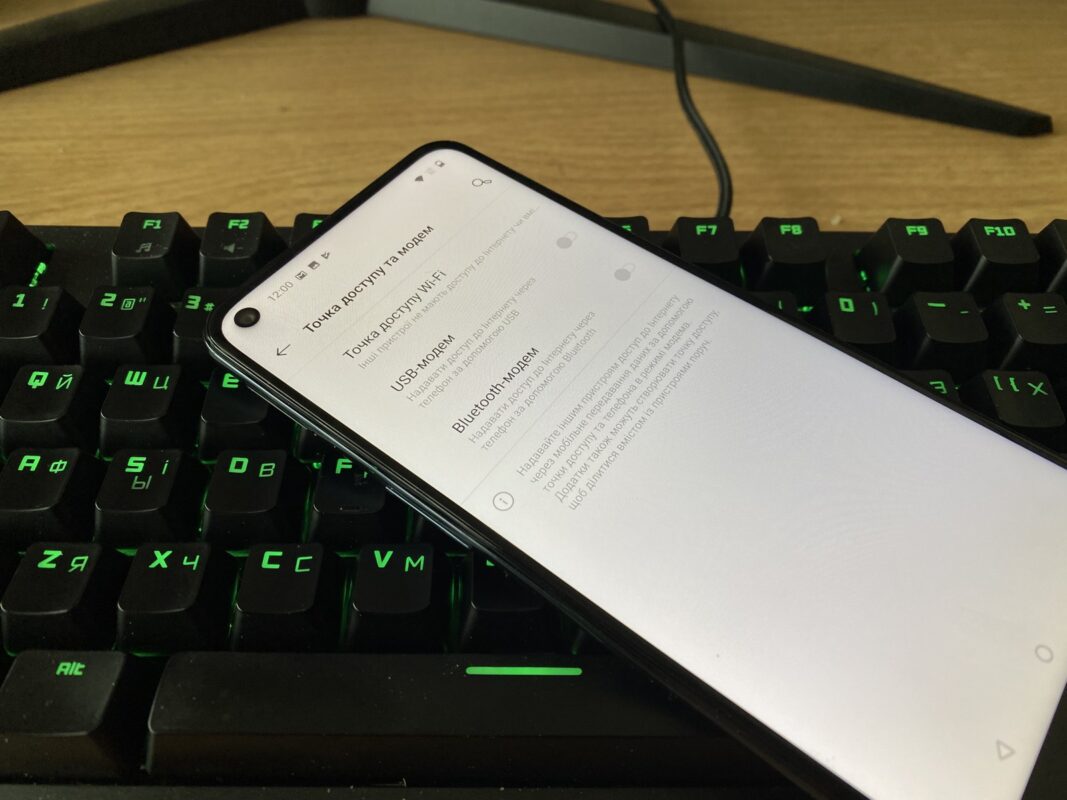
Не всі знають, що смартфон можна використовувати в якості точки доступу, щоб роздавати з нього інтернет на інші пристрої. Про те, як це зробити – читайте нашу статтю.
Через USB
Цей спосіб актуальний для тих, хто часто ходить в нічні чергування з ноутбуком і не хоче витрачатися на USB модем. Все, що потрібно – вставити сімку з інтернетом в телефон і ви зможете використовувати його як модем. Ось, як це зробити:
- Підключіть по USB телефон до комп’ютера.
- В налаштуваннях смартфона знайдіть розділ “Режим модема”. Найчастіше він ховається в пункті “Ще” чи “Додаткові”.
- Тут потрібно включити тумблер в рядку USB-модем.
- Після цього на ПК з’явиться нове інтернет-з’єднання. Підключіться до нього.
Вуаля, тепер смартфон працює в режимі USB-модему. Просто, чи не так?
Через Wi-Fi
Більш просунутий спосіб, який не вимагає ніяких проводів. З ним ви зможете роздавати інтернет на інші смартфони, планшети, ноутбуки. Все, що потрібно – наявність Wi-Fi у пристрої, який буде приймати сигнал.
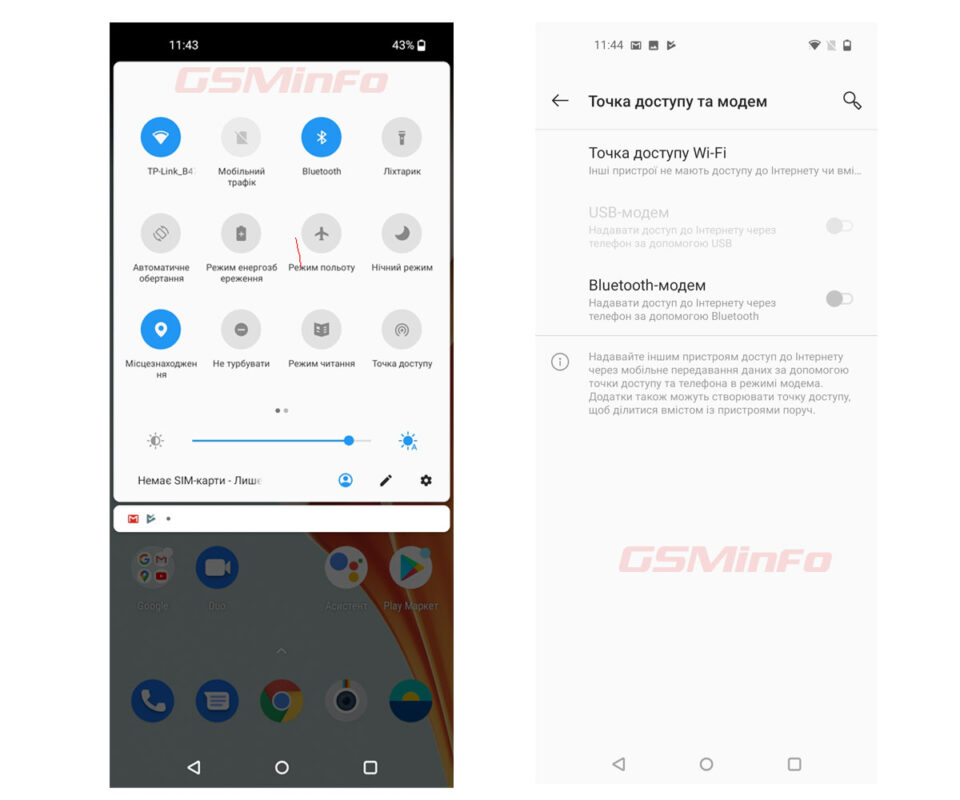
- Повторюємо другий пункт з попереднього підзаголовка.
- Відкриваємо “Точка доступу Wi-Fi”.
- Тут ви можете налаштувати точку доступу (позначити ім’я мережі, задати пароль і тип шифрування), перейшовши у відповідний розділ, а також задати ліміт трафіку.
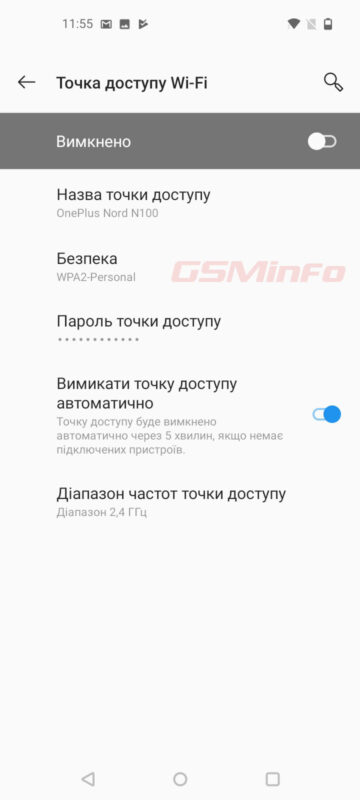
- По закінченню настройки все, що потрібно – поставити тумблер в самому верху у включений стан. Після цього смартфон буде розпізнаватися як точка доступу Wi-Fi та інші пристрої зможуть до нього підключитися.
Через Bluetooth
Алгоритм тут такий же нехитрий, як і в попередніх двох пунктах.
- Заходимо в розділ “Ще”, який знаходиться в налаштуваннях.
- Шукаємо пункт Bluetooth -модем і включаємо тумблер.
- Після цього ви можете підключитися до точки доступу з будь-якого пристрою, який має Bluetooth.
Справедливості заради варто відзначити, що цим способом користуються не так часто, як першими двома, але знати про нього вам точно не завадить.

